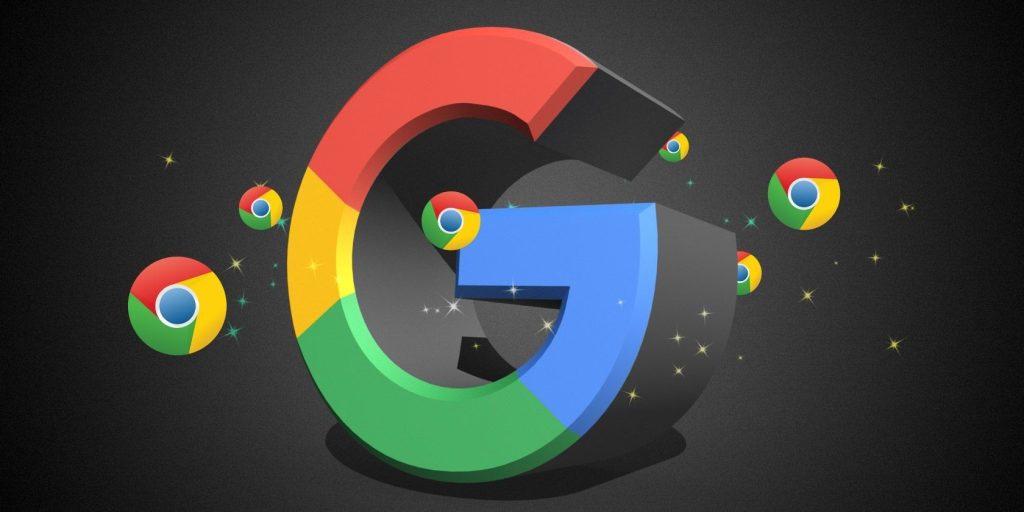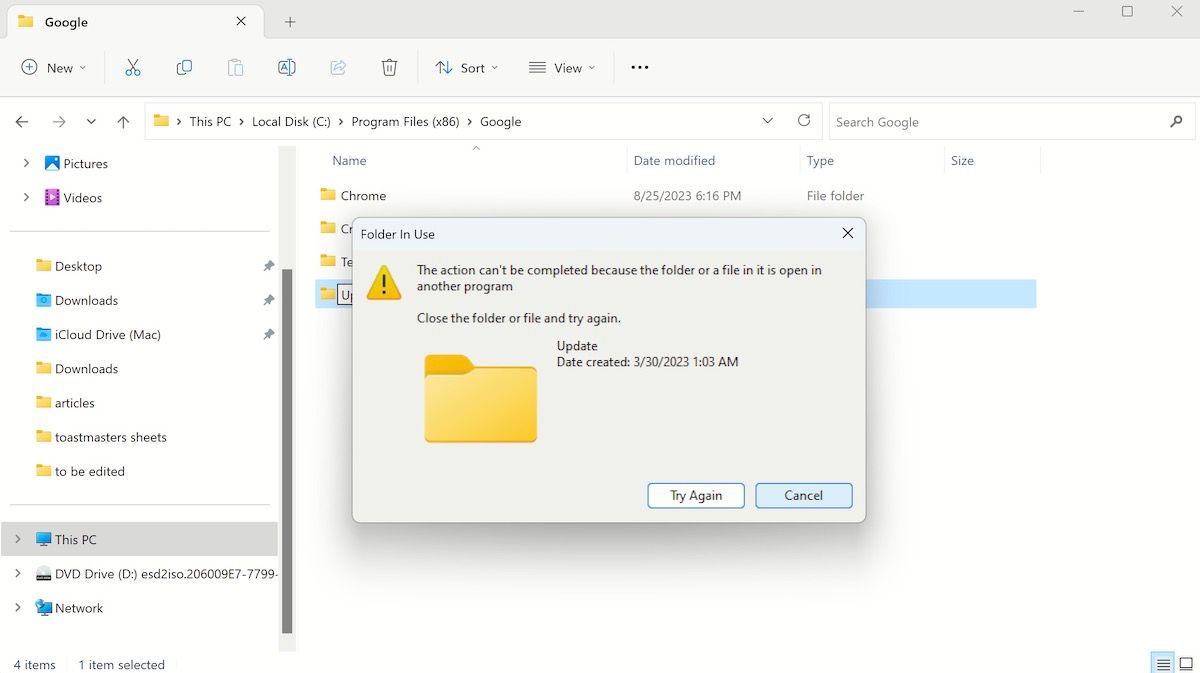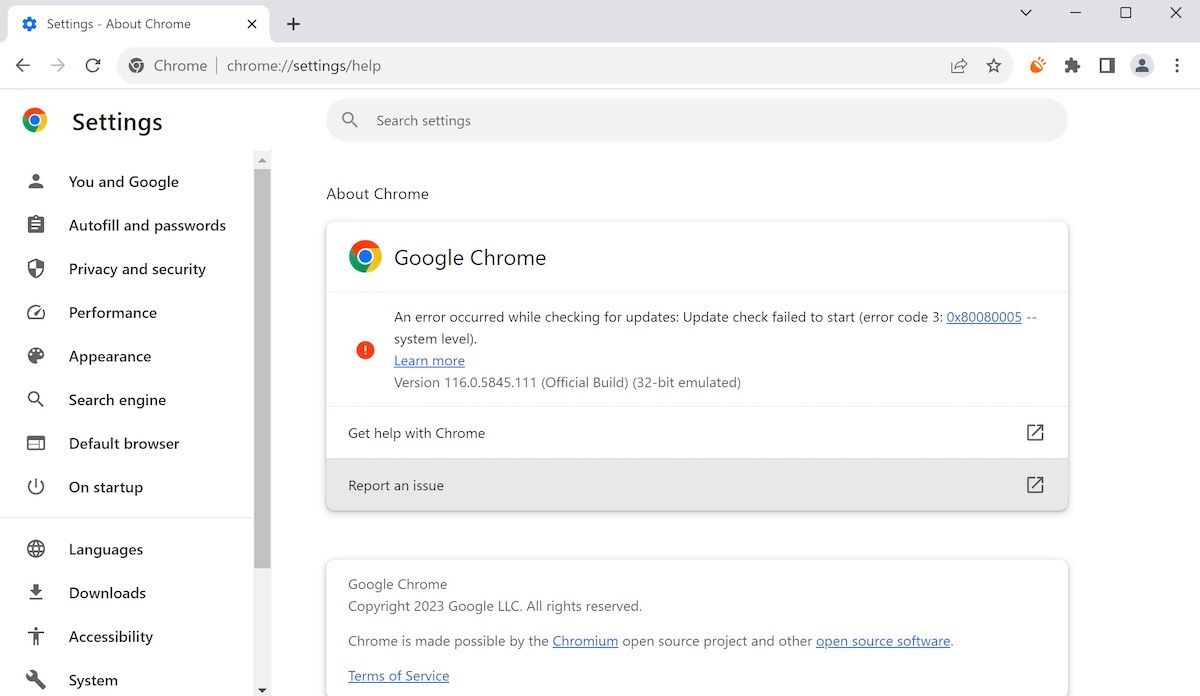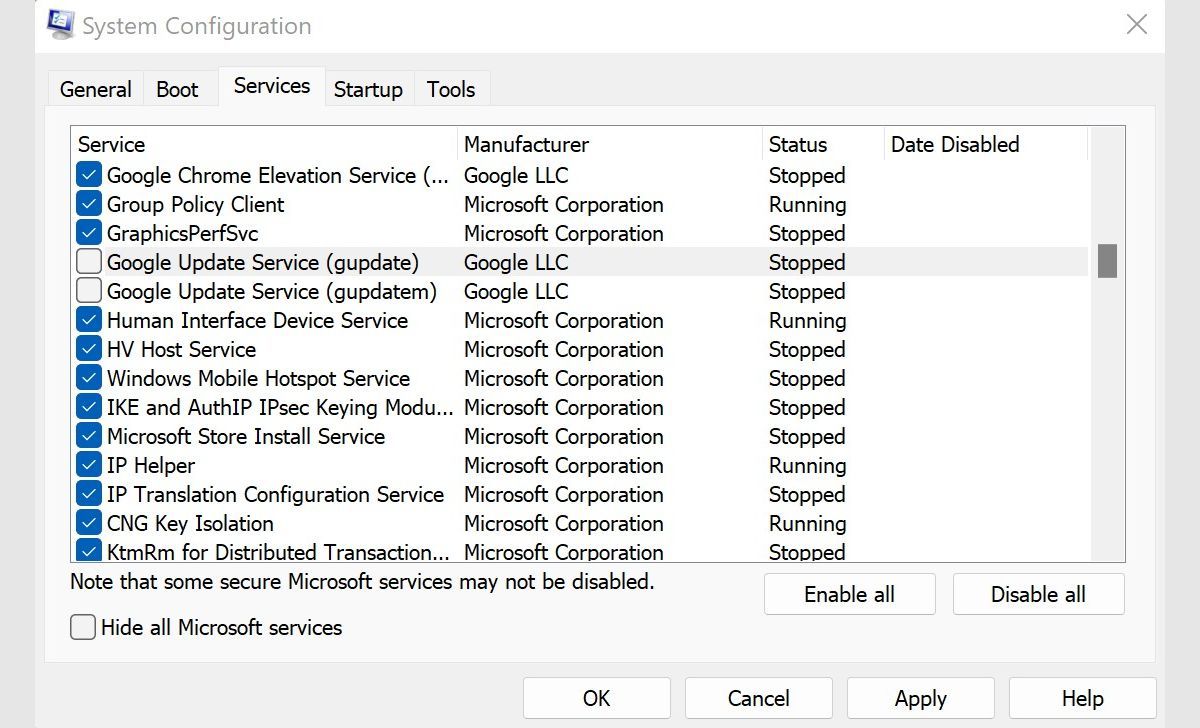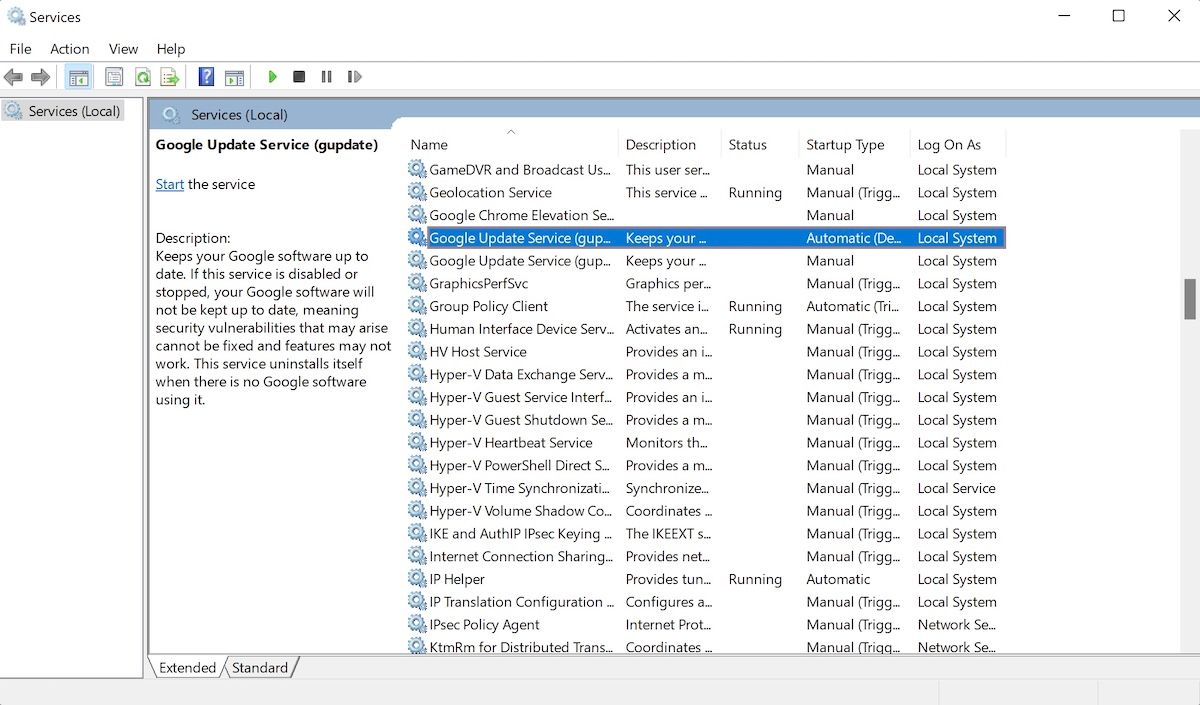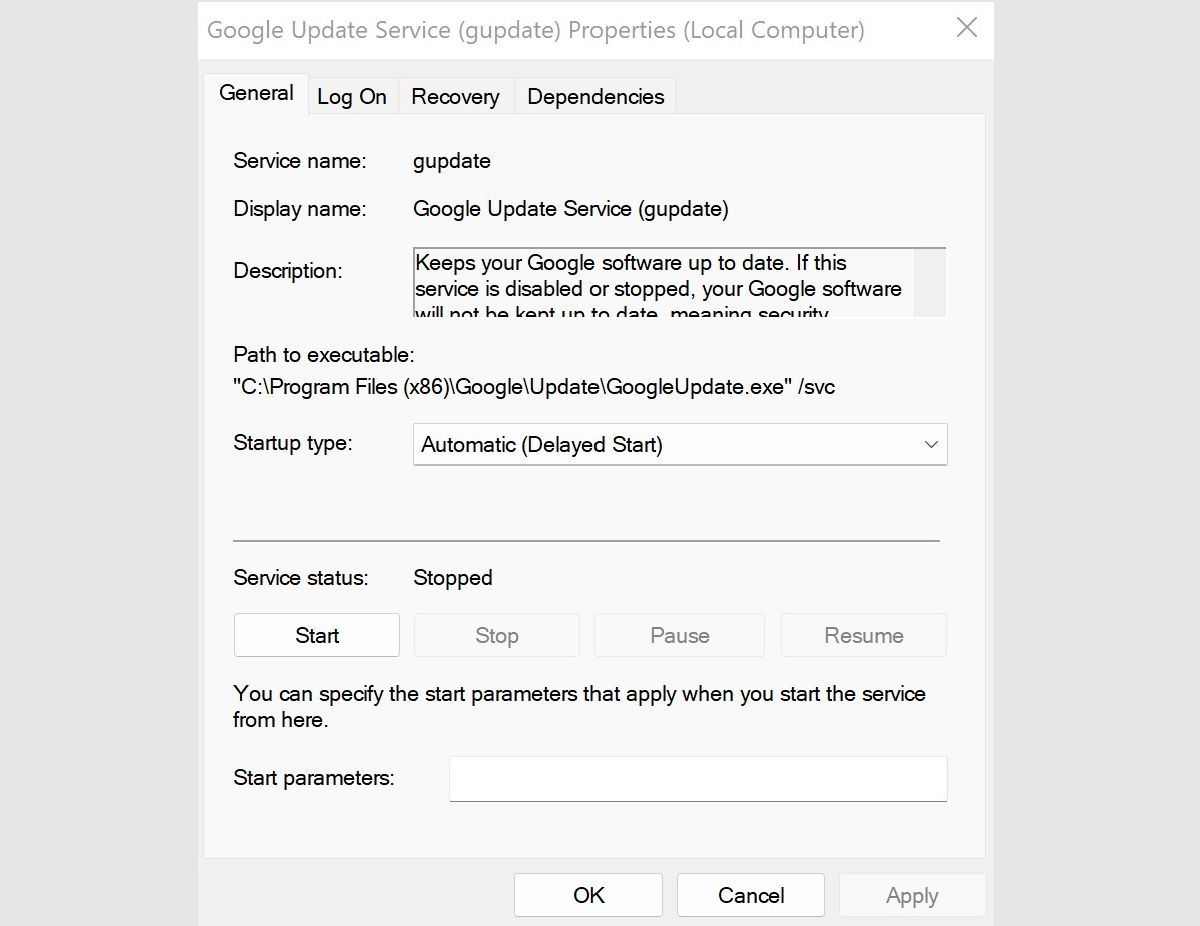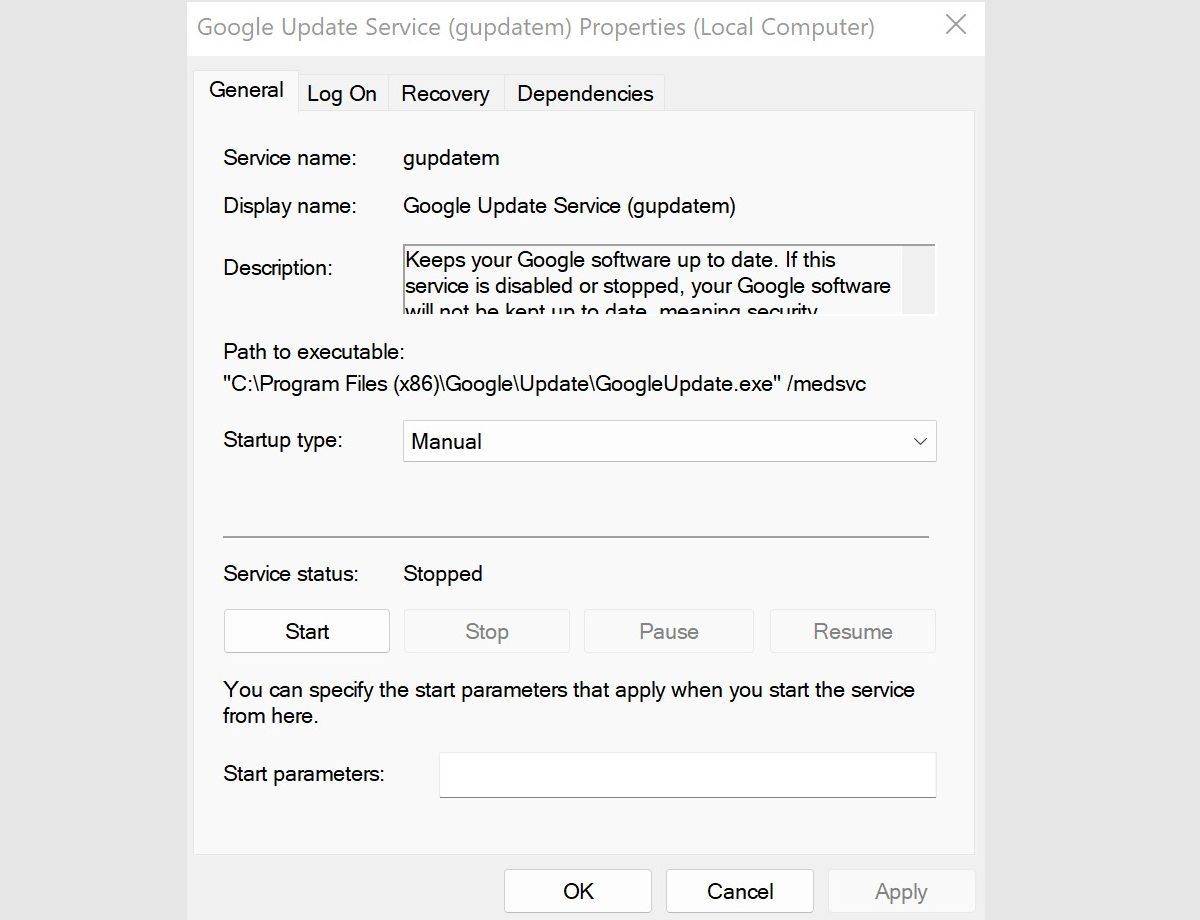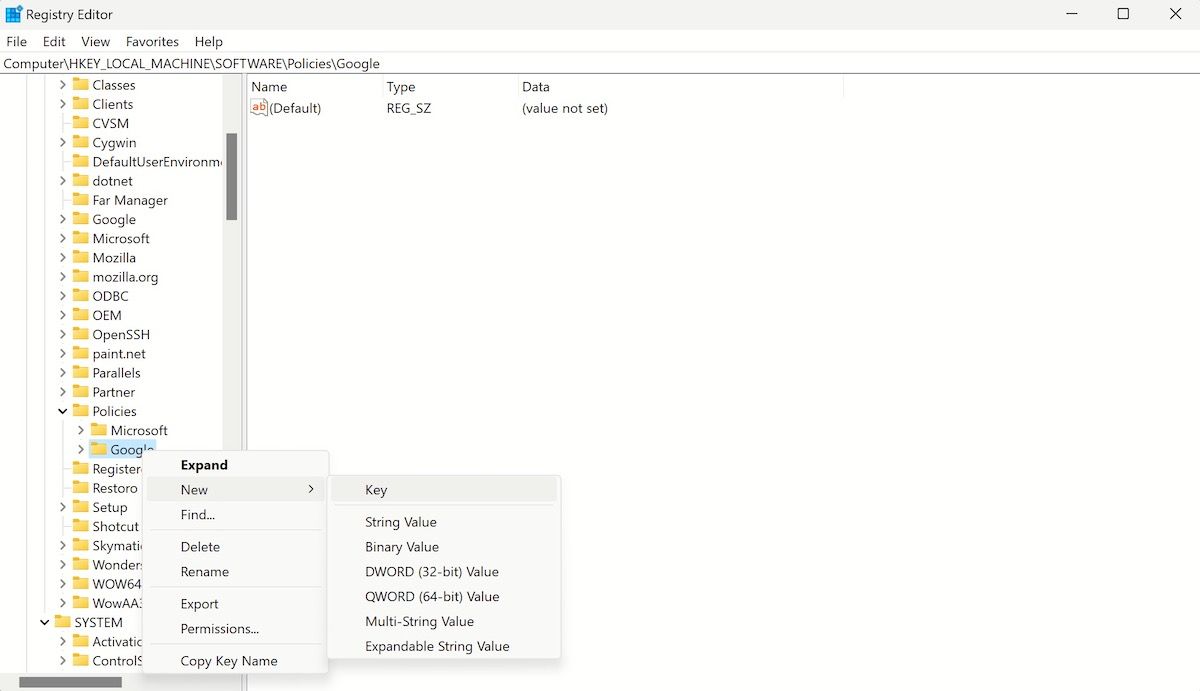.
As atualizações do Google Chrome são bastante discretas. No entanto, se você decidiu que não deseja que eles sejam executados automaticamente, não há configuração no navegador para desativá-los. Para pessoas que preferem um nível de controle mais granular sobre suas atualizações, isso é um problema.
Felizmente, os usuários do Windows podem desativar as atualizações automáticas em apenas algumas etapas fáceis. Continue lendo para saber como interromper as atualizações do Chrome no Windows.
1. Renomeie a pasta de atualização no Google Chrome
Este é o primeiro método que você deve tentar. Tudo o que você precisa fazer é ir até a pasta de atualização na pasta do Google Chrome em Arquivos de Programas e renomeá-la com algo diferente.
Veja como:
- Dirigir a Este PC > Disco Local (C:) > Arquivos de Programas.
- A partir daí, clique em Google > Cromo.
- Agora clique com o botão direito em Atualizar e renomeie-o para 123 atualização ou atualização#124.
- Caso você receba um erro como o mencionado na imagem abaixo, tente alterar o nome do instalador da atualização dentro do Atualizar pasta.
- Novamente, clique com o botão direito no Atualizar instalador e configure-o para algo como 123Atualização ou Atualização $ 1234.
Se você seguiu as etapas acima, as atualizações automáticas do Google Chrome no Windows serão desativadas. Você pode verificar isso facilmente abrindo o menu de atualização do Chrome. Basta iniciar o navegador Chrome e acessar “chrome://settings/help” e você receberá um erro de atualização semelhante à imagem abaixo.
2. Interrompa as atualizações automáticas do Chrome por meio do utilitário de configuração do sistema
A maneira mais comum de impedir a atualização do Chrome no Windows é usar o Utilitário de configuração do sistema (também conhecido como MSConfig).
- Para abrir o MSConfig, abra o prompt Executar. Você pode fazer isso usando o atalho de teclado Ganhar + R.
- Assim que abrir, digite msconfig e bateu Digitar.
- Abra o Serviços aba.
- Procure os dois itens a seguir: Serviço Google Update (gupdate) e Serviço de atualização do Google (gupdatem). Para encontrá-los facilmente, pode ser mais fácil verificar Ocultar todos os serviços Microsoft ou clique no Serviço cabeçalho da coluna para classificar a lista em ordem alfabética.
- Desmarque ambos os itens do Google e clique em OK.
- Você será solicitado a reiniciar o computador para que essas alterações tenham efeito.
3. Interrompa as atualizações automáticas do Chrome por meio do Gerenciador de serviços do Windows
O segundo método para evitar a atualização do Chrome usa o Gerenciador de serviços do Windows ferramenta.
- Abra o utilitário Windows Run. Você pode fazer isso usando o atalho de teclado Ganhar + R ou procurando por Correr usando a Cortana.
- Assim que abrir, digite serviços.msc e bateu Digitar.
- Role para baixo até Serviço Google Update (atualização). Clique duas vezes em cada item e no Em geral guia abaixo Tipo de inicializaçãoselecione Desabilitado no menu suspenso e clique em OK.
- Repita este processo para Serviço de atualização do Google (gupdatem).
O Google alerta contra a desativação das atualizações e, em alguns casos, elas trazem consigo algumas mudanças de segurança muito necessárias. Dessa forma, para garantir sua segurança, confira nossa lista das melhores extensões do Chrome para melhor segurança.
4. Interrompa as atualizações automáticas do Chrome por meio do Editor do Registro
Se nenhum dos métodos acima interrompeu as atualizações automáticas do Google Chrome no seu Windows, você deve experimentar o Editor do Registro.
Uma ferramenta antiga do Windows, o Editor do Registro ajuda a acessar e modificar o Registro do Windows, um banco de dados hierárquico que armazena informações sobre software e hardware no seu PC. Naturalmente, você também pode usá-lo para desativar as atualizações automáticas do Google Chrome no seu Windows.
Mas certifique-se de fazer primeiro um backup completo do Registro do Windows, pois os ajustes no Registro do Windows às vezes podem sair pela culatra. É crucial que você esteja preparado e tenha suas configurações antigas do registro salvas em algum lugar.
Depois de fazer um backup do registro, siga as etapas abaixo:
- Vá para o Menu Iniciar barra de pesquisa, digite ‘executar’ e selecione a melhor correspondência.
- No Correr caixa de diálogo, coloque ‘regedit’ e clique Digitar para iniciar o Editor do Registro.
- No Editor do Registro, copie e cole o seguinte endereço na barra de endereço e pressione Digitar:
ComputerHKEY_LOCAL_MACHINESOFTWAREPolicies
- Na maioria dos casos, você pode não encontrar uma pasta para Google. Então crie um clicando com o botão direito em Políticas e selecionando Novo > Chave. Além disso, renomeie a nova pasta para Google.
- Clique com o botão direito no recém-criado Google pasta, clique em Novo > Chavee renomeie a pasta recém-criada para Atualizar.
- Dentro de Atualizar pasta, clique com o botão direito no espaço vazio à direita e selecione Novo> Valor DWORD (32 bits). Novamente, renomeie o arquivo e defina-o como Atualizar padrão.
- Clique duas vezes no Atualizar padrão arquivo e defina os dados do valor como 0.
Por fim, clique em OK e feche o Editor do Registro. Agora, tudo que você precisa fazer é uma reinicialização rápida e o Editor do Registro desativará todas as atualizações automáticas do Chrome no PC com Windows a partir de agora.
Interrompendo atualizações automáticas do Google Chrome no Windows
Ao abandonar as atualizações, você pode estar perdendo correções críticas de segurança, portanto, tenha isso em mente antes de decidir desativar as atualizações automáticas. Independentemente disso, contanto que você execute atualizações manuais do Google Chrome ocasionalmente, não terá nada com que se preocupar.
.